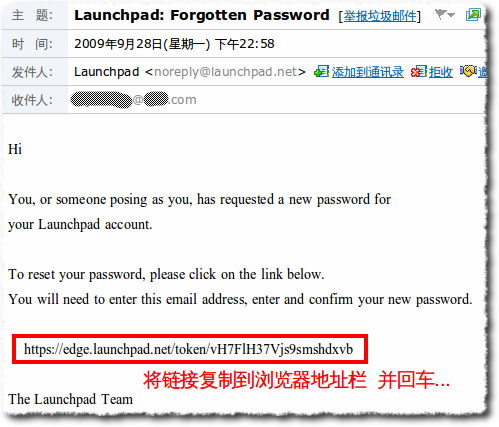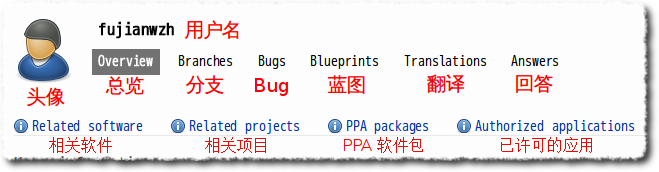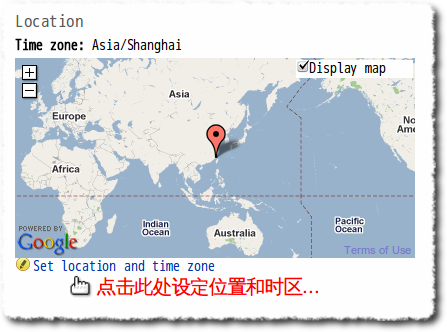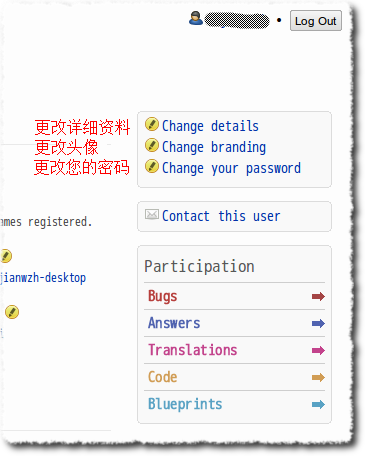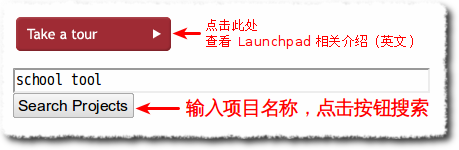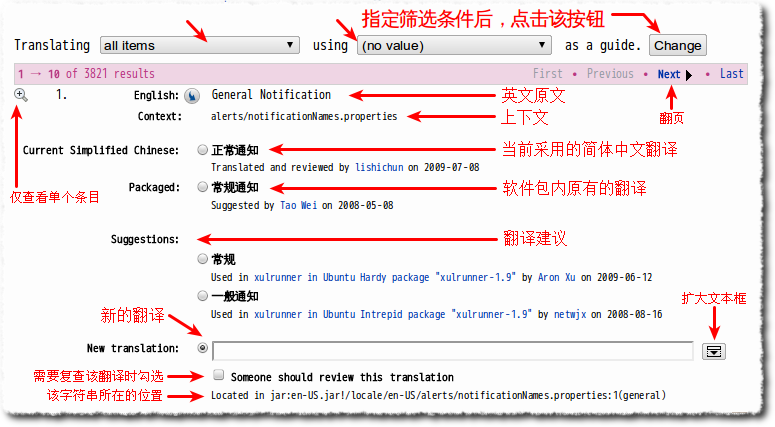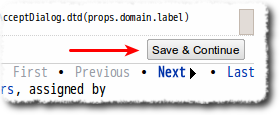Launchpad 翻译新手指北:修订间差异
| 第81行: | 第81行: | ||
* 再输入一次新密码 | * 再输入一次新密码 | ||
* 点击 “Continue” 按钮继续,点击 “Cancel” 按钮取消。 | * 点击 “Continue” 按钮继续,点击 “Cancel” 按钮取消。 | ||
稍后,您就可以使用新密码进行登录了。希望您以后忘了钱包,也不会再遗忘 Launchpad 登录密码了... | |||
== 个人信息总览 == | == 个人信息总览 == | ||
2009年9月29日 (二) 23:50的版本
- 本页面为参与 Launchpad 翻译工作的新手而编写,已经熟悉 Launchpad 平台的人员可以作为参考。
- 内容仍在编写中,如有不妥之处欢迎编辑修改。
- 关于本页的其他事项请查看本则Wiki的Talk页
- 如有疑问,请联系:FujianWzh
Launchpad 简介
Launchpad 平台由 Canonical 公司出资建设和维护,地址为:https://launchpad.net
Launchpad 平台具有非常强大的功能,目前提供如下服务:
- Bug 跟踪
- 代码托管
- 代码审阅
- Ubuntu 包构建和托管
- 翻译
- 邮件列表
- 反馈跟踪和 FAQs
- 规划(蓝图)跟踪
作为翻译贡献者,显然最为关注的是翻译平台的设计。Launchpad 的翻译平台是开放的,所有的用户都可以自由地参与其中。而您的翻译成果或许将被所有的简体中文用户所用,您也将赢得更多的认同。
希望您能尽快地从新手成长起来,尽早参与到 Launchpad 上的简体中文翻译工作中,我们期待您的到来。
如果您在 IRC 中文聊天室 (如 irc://irc.ubuntu.com/ubuntu-cn )见到 “LP” 这个简称,很可能指的就是 Launchpad.net,而并非 “老婆”。
i18n、l10n 和 m17n 缩写的含义
- i18n 是 internationalization (国际化)的缩写,首位的i和末尾的n之间有18个字母,所以简写为 i18n
- l10n 是 localization (本地化)的缩写。首位的 l 和末尾的 n 之间有10个字母,所以简写为 l10n
- m17n 是 multilingualization (多语言化)的缩写,首位的 m 和末尾的 n 之间有17个字母,所以简写为 m17n
在如下链接中您可能会见到这些单词缩写。例如:
* Ubuntu 简体中文小组首页:https://launchpad.net/~ubuntu-l10n-zh-cn * Ubuntu 简体中文小组邮件列表:[email protected] (尚未启用) * 翻译指南:Ubuntu 简体中文小组工作指南 * GNOME 简体中文小组: http://l10n.gnome.org/teams/zh_CN * KDE 简体中文小组:http://l10n.kde.org/team-infos.php?teamcode=zh_CN 邮件列表:[email protected] * i18n-zh:[email protected],存档,订阅
注册和登录
1. 点击打开 Launchpad.net首页,在页面右上角找到 “Log in / Register”并点击,如下图:
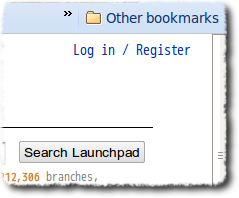
2. 在打开的页面中,已注册用户请在此登录:
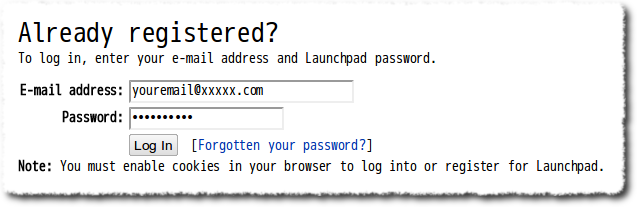
未注册用户请在下图输入您的 Email 地址:
(注意:该 Email 将用于接收 Launchpad 所发送的链接以便完成注册,以后也需要使用此地址进行登录。)
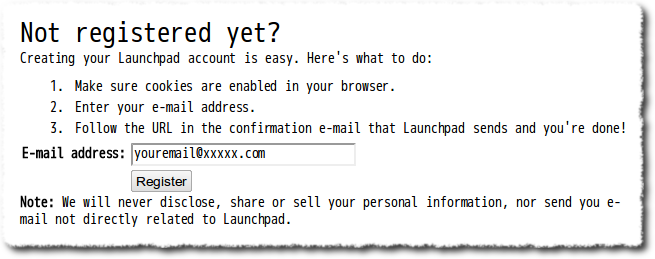
然后点击“Register”按钮,稍后将出现注册邮件已发送的提示。如图:
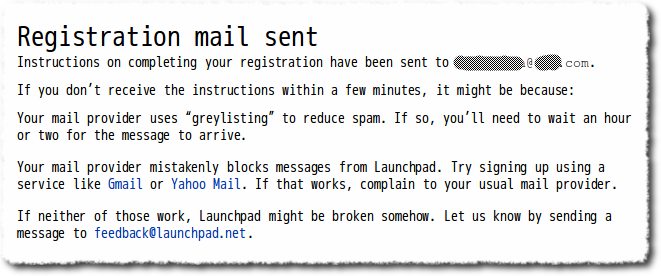
3. 稍等片刻,接收 Launchpad 发送给您的邮件。将邮件内的链接复制到浏览器地址栏,按回车键继续注册:
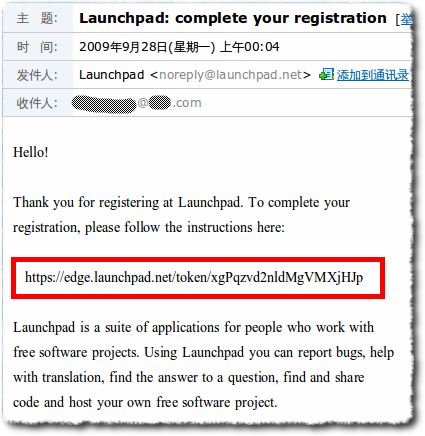
4. 在打开的页面中,输入您要在 Launchpad 显示的名称(推荐使用英文),接着输入要设定的密码,两次输入必须一致并注意区分大小写,如下图:
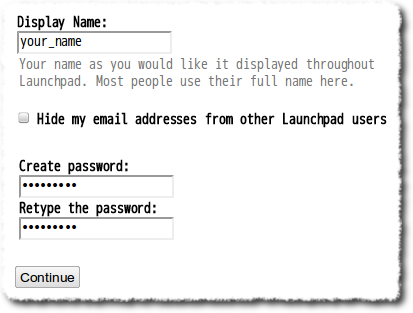
最后,点击“Continue”按钮完成注册。
登录后,您的名称将显示在页面的右上角,点击“Log Out”将退出登录。
现在您就正式成为 Launchpad 的一员了。
取回密码
当你不慎遗忘了 Launchpad 的登录密码,您只需提供您当初注册所用的邮箱,便可以重设密码。具体操作如下:
1. 点击 Launchpad 任意页面右上角的 “Log in / Register”链接,打开登录页面。
按下图所示进行操作:
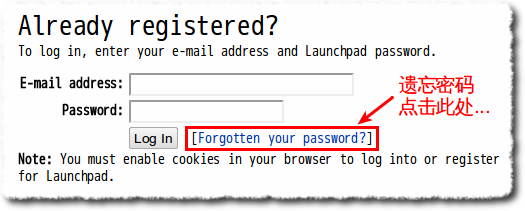
或直接点击 “Forgotten your password?”
2. 在稍后打开的页面中输入当初注册时所用邮箱,然后点击 “Request Reset” 按钮。如图:
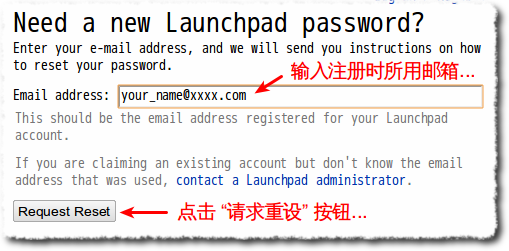
当页面出现 “We have sent you an email with instructions to reset your password.”的提示,就可以查收邮件了。
- 输入 Email 地址
- 输入新密码
- 再输入一次新密码
- 点击 “Continue” 按钮继续,点击 “Cancel” 按钮取消。
稍后,您就可以使用新密码进行登录了。希望您以后忘了钱包,也不会再遗忘 Launchpad 登录密码了...
个人信息总览
在登录成功后,点击 Launchpad 页面右上角所显示的用户名,将进入“个人信息总览”页面。
以下是“个人信息总览”页面的图示说明:
2. 用户信息
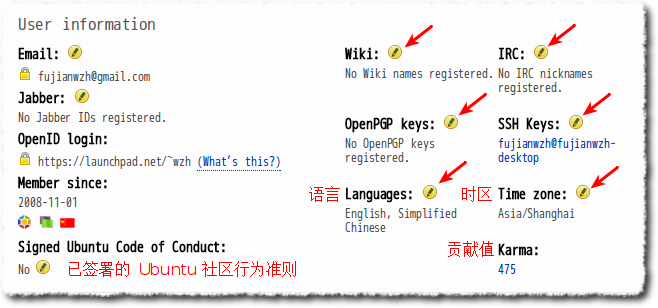
点击粗体字右边的(红色箭头标示)小图标可进行编辑操作。
建议:设置自己的
3. 个人软件包存档(简称 PPA) | 最近成员资格 | 最活跃于
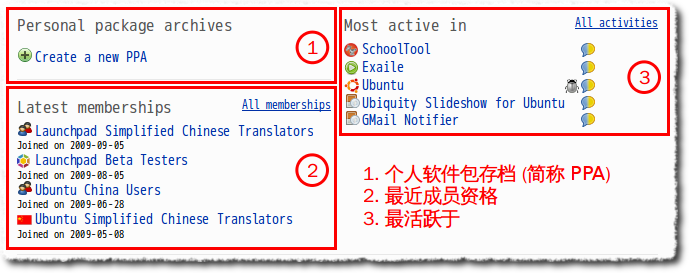
更改头像时的图片要求:
小头像:64x64 像素,不大于 50KB
大头像:192x192 像素,不大于 100KB
翻译操作
翻译功能仅为 Launchpad 平台的一个部分,对于大部分用户来说,参与翻译是进入开源软件世界非常便捷的途径之一。也正因为有为数众多乐于奉献的人们的积极参与,开源软件在世界上的影响力正与日俱增。下面将简单介绍利用 Launchpad 平台进行翻译操作:
1. Launchpad 翻译平台的入口
打开 Launchpad.net 首页,在下图的位置找到 “Help translate”并点击
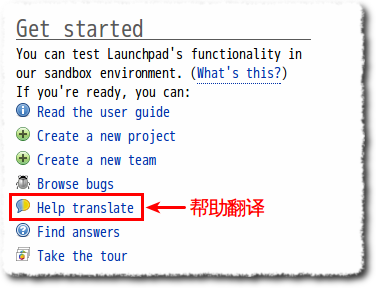
B. 可翻译操作系统 | 可翻译项目 | 您的首选语言
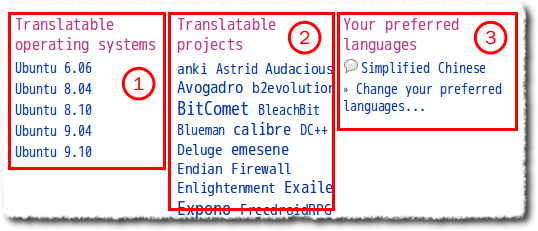
① 可翻译操作系统的列表,点击操作系统名称即可进入翻译任务
② 可翻译项目的清单(仅部分),点击项目名称即可进入翻译任务
③ 您的首选语言(可更改)
17211 个翻译模板,共 1271965 条字符串 286 种语言,40754 个翻译者和 31 个翻译团队
3. 以翻译 Ubuntu 9.10 操作系统为例,图解翻译操作:
进入 Ubuntu 9.10 翻译界面后,首先选择要翻译的语言: Simplified Chinese(点击下图红色箭头所示位置,不要误选其它语言)
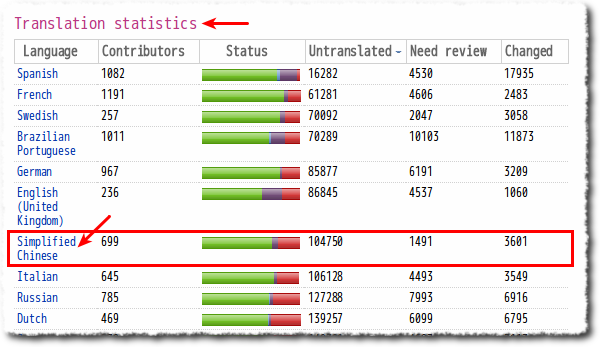
出现软件包选择界面,您可以自由选定软件包开始翻译:
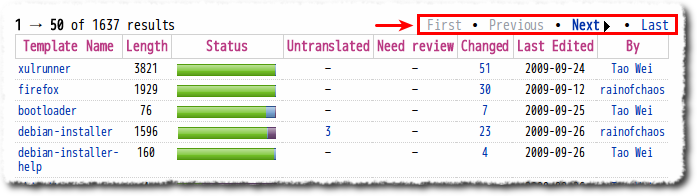
图中红色方框内为翻页链接。
逐条进行翻译,请务必慎重提交翻译结果。
在翻译完页面内想翻译的条目后,请务必记住点击“Save & Continue”按钮(该按钮位于条目列表底部右侧),否则将造成翻译工作白费。